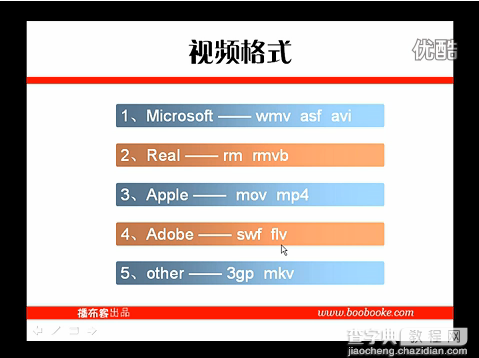- ppt背景图片怎么设置:带有空间感的黑板PPT背景图片
- ppt背景图片简约大方:团队握手拼搏PPT背景图片
- ppt怎么嵌入字体:这样处理PPT字体就对了
- ppt 素材:达摩不倒翁-日本国家风情PPT图像素材下载
下面的是PPT教程网给你带来的相关内容:
ppt中如何添加视频并全程播放:怎么在ppt中加入视频方法大汇总
一、在PPT中加入视频
(一)直接播放视频
这种播放方法是将事先准备好的视频文件作为电影文件直接插入到幻灯片中,该方法是最简单、最直观的一种方法,使用这种方法将视频文件插入到幻灯片中后,只提供简单的[暂停]和[继续播放]控制,而没有其他更多的操作按钮供选择。
以下是具体的操作步骤:
1. 运行程序,打开需要插入视频文件的幻灯片。
2. 将鼠标移动到菜单栏中,单击其中的“插入”选项,从打开的下拉菜单中执行“影片和声音”“文件中的影片”命令。
3.在随后弹出的文件选择对话框中,将事先准备好的视频文件选(注:只能是 media 可播放的影片)中,并单击[添加]按钮,这样就能将视频文件插入到幻灯片中了。
4. 然后根据屏幕的提示(如下图),“自动”是指当PPT进入放映状态后,自动开始播入视频,而“在单击时”则指,需要点一下鼠标或其他翻页键才开始播放视频。
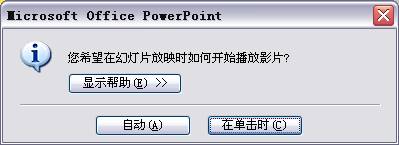
5.也可以用鼠标选中视频文件窗口,调整大小,并将它移动到合适的位置,
6. 在播放过程中,可以将鼠标移动到视频窗口中,单击一下,视频就能暂停播放。如果想继续播放,再用鼠标单击一下即可。
(二)插入控件播放视频
这种方法就是将视频文件作为控件插入到幻灯片中的,然后通过修改控件属性,达到播放视频的目的。使用这种方法,有多种可供选择的操作按钮,播放进程可以完全自己控制,更加方便、灵活。该方法更适合课件中图片、文字、视频在同一页面的情况。
1. 运行程序,打开需要插入视频文件的幻灯片。
2. 将鼠标移动到菜单栏,单击其中的“视图”选项,从打开的下拉菜单中选中“控件工具箱”,再从下级菜单中选中[其他控件]按钮。
3. 在随后打开的控件选项界面中,选择“ Media ”选项,再将鼠标移动到的编辑区域中,画出一个合适大小的矩形区域,随后该区域就会自动变为 Media 的播放界面
4. 用鼠标选中该播放界面,然后单击鼠标右键,从弹出的快捷菜单中选择“属性”命令,打开该媒体播放界面的“属性”窗口。
5. 在“属性”窗口中,在“File Name”设置项处正确输入需要插入到幻灯片中视频文件的详细路径及文件名。这样在打开幻灯片时,就能通过[播放]控制按钮来播放指定的视频了。
6. 为了让插入的视频文件更好地与幻灯片组织在一起,还可以修改“属性”设置界面中控制栏、播放滑块条以及视频属性栏的位置。
7. 在播放过程中,可以通过媒体播放器中的[播放]、[停止]、[暂停]和[调节音量]等按钮对视频进行控制。
(三)插入对象播放视频
这种方法是将视频文件作为对象插入到幻灯片中的,与以上两种方法不同的是,它可以随心所欲地选择实际需要播放的视频片段,然后再播放。实现步骤为:
1. 打开需要插入视频文件的幻灯片,单击“插入/对象”命令,打开“插入对象”对话框。
2. 选中“新建”选项后,再在对应的“对象类型”设置栏处选中“视频剪辑”选项,单击[确定]按钮。
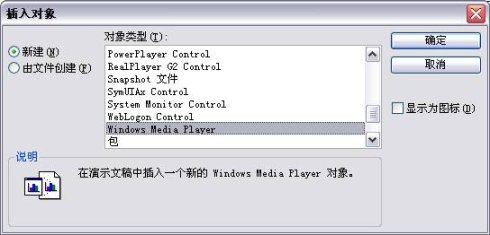
3. 之后会自动在PPT中插入一个“ media ”播放器,但只是一个空的播放器,并没有包含任何视频。需要将鼠标移动其上,而后点右键,选择“属性”。在弹出的窗口中,选择点击“自定义”后的按钮,弹出属性对话窗口,如下图。

4. 根据窗口的提示,找到需要播放的影片,并根据需要设置其他项目,确定即可。
5. 在播放过程中,可以通过媒体播放器中的[播放]、[停止]、[暂停]和[调节音量]等按钮对视频进行控制。
上面介绍的是 Media 视频,而且是中的操作方式。另一类常见的RM视频,也可以插入到PPT中,只是方法稍有不同。FLASH文件也是当前非常多见的动画视频,一下为您介绍。
二、在PPT中加入flash视频
用制作课件,以它简单、实效的特点深受人们喜欢,但它的动画效果不及Flash影片精彩,如果在课件中合理利用Flash影片,可使课件更加生动,下面就介绍几种利用的方法。
第一、插入对象法
采用这种方式,在播放幻灯片时会弹出一个播放窗口,它可以响应所有的Flash鼠标事件。还可以根据需要在播放的过程中调整窗口的大小。它的缺点是播放完了以后要点击[关闭]按钮来关闭窗口。
1. 运行程序,打开要插入动画的幻灯片。
2. 在菜单中选择“插入”选项,从打开的下拉菜单中选择“对象”。会弹出“插入对象”对话框,选择“由文件创建”,单击[浏览],选中需要插入的Flash动画文件,最后单击[确定]返回幻灯片。
3. 这时,在幻灯片上就出现了一个Flash文件的图标,我们可以更改图标的大小或者移动它的位置,然后在这个图标上右击鼠标,选中“动作设置”命令。
4. 在弹出的窗口中选择“单击鼠标”或“鼠标移动”两个标签都可以,再点击“对象动作”,在下拉菜单中选择“激活内容”,最后单击[确定],完成插入动画的操作。
第二、直接链接法
这种方法的特点是简单,适合的初学者,同时它还能将EXE类型的文件插入到幻灯片中去。
1. 运行程序,打开要插入动画的幻灯片。

2. 在其中插入任意一个对象,比如一段文字、一个图片等。目的是对它设置超链接。最好这个对象与链接到的动画的内容相关。
3. 选择这个对象,点击“插入”菜单,在打开的下拉菜单中单击“超级链接”。
4. 弹出的窗口中,“链接到”中选择“原有文件或Web页”,点击[文件]按钮,选择到想插入的动画,点击[确定]完成。播放动画时只要单击设置的超链接对象即可。
第三、控件嵌入法
这种方法是将动画作为一个控件插入到中去,该方式的特点是它的窗口大小在设计时就固定下来,设定的方框的大小就是在放映时动画窗口的大小。当鼠标在Flash播放窗口中时,响应Flash的鼠标事件,当鼠标在Flash窗口外时,响应 的鼠标事件,很容易控制。
1. 运行程序,打开要插入动画的幻灯片。
2. 单击菜单中的“视图”选项,在下拉菜单中选择“工具栏”的“控件工具箱”,再从下拉菜单中选择[其他控件]按钮。
3. 在随后打开的控件选项界面中,选择“
”选项,出现“十”字光标,再将该光标移动到的编辑区域中,画出适合大小的矩形区域,也就是播放动画的区域,就会出现一个方框。
4. 双击这个框,出现VB界面,其中的属性窗口中有个“自定义”属性,点自定义旁边的三点,出现属性页。在“WOVIE URL”中输入Flash动画的完整地址,按[确定]即可。要注意的是输入的路径中必须完整地填写后缀名。
这种插入Flash动画的方法有一个缺点是在播放幻灯片时,Flash动画会自动播放,不能自主地控制。
第四、截录选用法
该方法使用屏幕录像机软件将Flash影片中需要的片断截录下来再利用。下面以屏幕录像专家v.3.5为例来说明将影片截录转换Avi格式以后的使用方法,打开录像机软件,在窗口中进行各种设置,在“基本设置”目录下勾选:“同时录制声音”录制频率选“自动”,“直接录制生成”“Avi”在压缩设置中选“ video 1”或选“ codec by ”压缩程序ppt中如何添加视频并全程播放:怎么在ppt中加入视频方法大汇总,最后选择文件存放的位置;打开全屏的Flash影片,在录制目录下勾选“选定范围”,或“窗口”,一般不选“全屏”,在键盘上按F2开始录像,再按F2录制结束,软件将自动生成Avi文件并保存在临时文件夹中。再打开工作界面,按照第三种方法运用“ media ”控件嵌入使用,当然也能使它录制生成exe程序插入中使用。
总之ppt中如何添加视频并全程播放,我们能让任何一个Flash 影片或者其中的片断在课件中得以合理的利用,这样增强了的交互性,使这一简单实用的工具充满了活力,使课件更具魅力。
PPT幻灯片演示过程中有时会插入一些相关视频来达到演讲的效果,但是,对于这一操作还有许多人都是非常陌生不知从何下手。为大家详细讲解如何在PPT中加入视频技巧!
三、在ppt中加入视频演示
①首先需要确保视频已经存入到电脑中,而且格式最好不要使用“rmvb”,建议用WMV;
②进入“插入”选项卡,单击“媒体剪辑”选项组中“影片”向下按钮,选择“文件中的影片”;
③在弹出的“插入影片”窗口中选择视频路径,然后单击确定;
④确定后会弹出“您希望在幻灯片放映时如何开始播放影片?”,这里看个人需求是选择“自动”还是“在单击时”(顾名思义,选择“自动”是全屏后自动播放视频,如果选择“在单击时”则是全屏后单击一下鼠标左键再看是播放视频)。
OK了,视频已经加入到PPT中了,就是这么简单,现在试试是否已经可以正常播放了!
感谢你支持pptjcw.com网,我们将努力持续给你带路更多优秀实用教程!
上一篇:ppt动画效果怎么设置一个出来一个消失:ppt动画怎么设置一个出现一个消失 下一篇:ppt怎么制作图片滚动播放:还在眼馋照片循环滚动效果?用PPT这样也能做出来!
郑重声明:本文版权归原作者所有,转载文章仅为传播更多信息之目的,如作者信息标记有误,请第一时间联系我们修改或删除,多谢。